- Ако VRV не работи в Chrome, това може да се дължи на общо прекъсване на сървъра или на вашите настройки.
- В някои случаи проблемът е причинен от кеша, така че ще трябва да го почистите, за да го поправите.
- Функциите на браузъра като блокиране на реклами понякога могат да причинят проблеми като този.
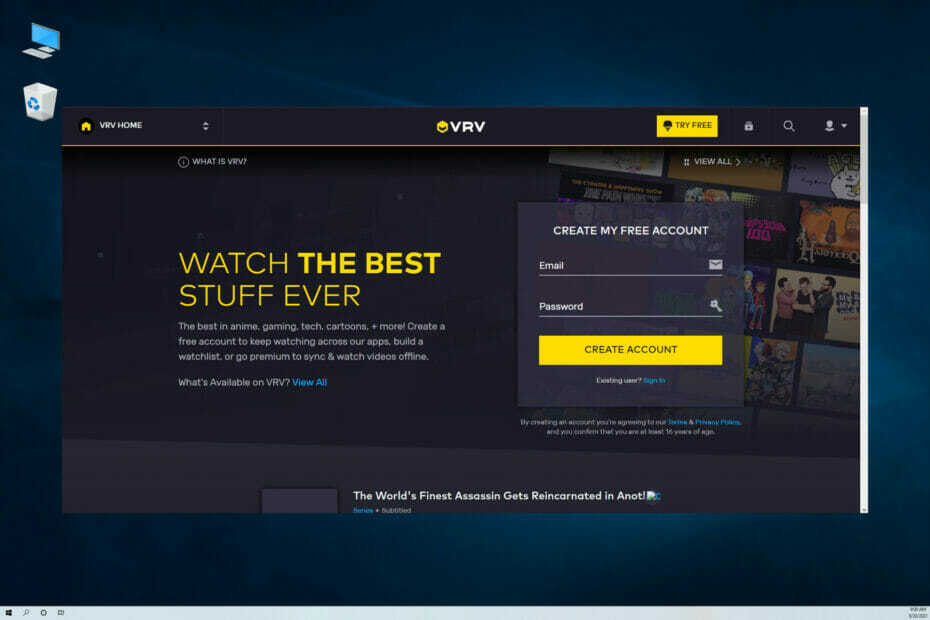
хИНСТАЛИРАЙТЕ, КАТО ЩРАКНЕТЕ ВЪРХУ ФАЙЛА ЗА ИЗТЕГЛЯНЕ
Този софтуер ще поправи често срещани компютърни грешки, ще ви предпази от загуба на файлове, злонамерен софтуер, хардуерна повреда и ще оптимизира вашия компютър за максимална производителност. Отстранете проблемите с компютъра и премахнете вирусите сега в 3 лесни стъпки:
- Изтеглете Restoro PC Repair Tool който идва с патентовани технологии (наличен патент тук).
- Щракнете върху Започни сканиране за да намерите проблеми с Windows, които биха могли да причинят проблеми с компютъра.
- Щракнете върху Поправи всичко за да коригирате проблеми, засягащи сигурността и производителността на вашия компютър
- Restoro е изтеглен от 0 читатели този месец.
Уеб браузърът вероятно е единственият софтуер, който се използва за достъп до поточно съдържание в мрежата и ако възникнат проблеми с вашия софтуер, няма да можете да се насладите на поточно съдържание.
Това не е сериозен проблем, ако услугата има специално приложение за компютъра, но нека си го кажем повечето стрийминг платформи не създават софтуер за Windows, с изключение на шепа Microsoft Магазин приложения.
Тъй като вашият уеб клиент е основният метод за достъп до този тип съдържание, от първостепенно значение е да разрешите всички проблеми, които могат да ви попречат да гледате мултимедия.
Говорейки за това, мнозина съобщиха, че VRV не работи в Chrome и в днешното ръководство ще ви покажем най-добрите начини да коригирате това.
Как работи VRV?
VRV е услуга за стрийминг, собственост на Crunchyroll, и ви дава достъп до канали за аниме, фантастика и игри. Това го прави идеален, ако просто искате да се отпуснете с любимото си шоу или да се насладите на подкасти.
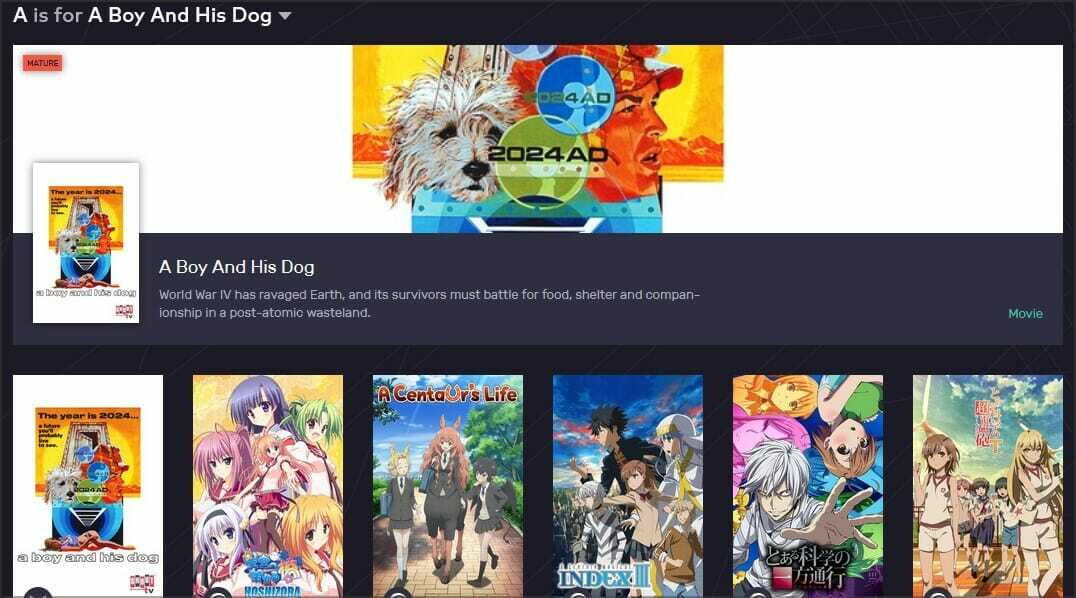
Имайте предвид, че VRV не е безплатен и докато за част от съдържанието не се изисква плащане, повечето от него го прави. Ако искате да получите достъп до него, можете да избирате между премиум пакет или индивидуален абонамент.
Има ли налично приложение VRV?
Да, има налично специално приложение, което можете да използвате, ако уебсайтът не работи за вас. За съжаление няма налична версия на Windows, така че ще трябва да се възползвате от нея на друга платформа.
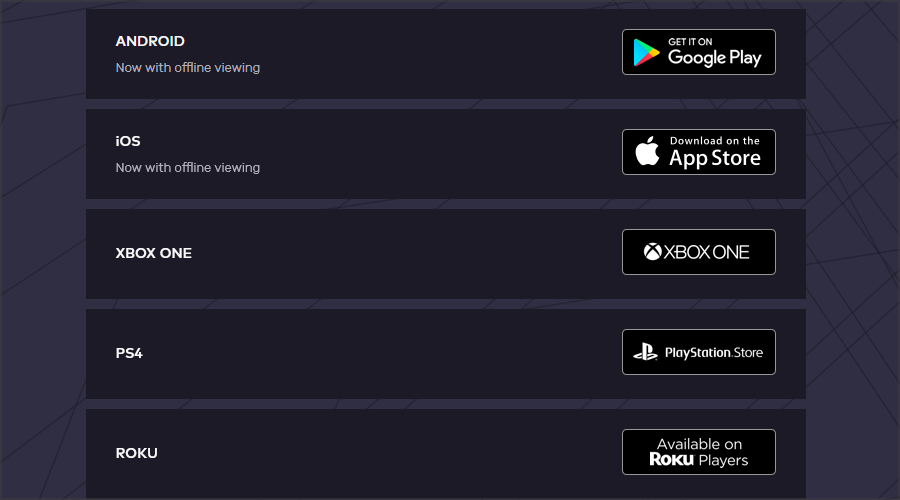
За щастие можете да използвате тази услуга на широк спектър от платформи, включително вашия Xbox One, така че сме сигурни, че ще можете да намерите версията, която можете да стартирате на Страница за изтегляне на VRV.
Какво мога да направя, ако VRV не работи в Chrome?
1. Проверете дали VRV не работи
Може просто да е така, че уебсайтът не работи, когато не работи в Chrome. За да проверите дали това е така, отворете Страница на VRV DownDetector в уеб браузър.
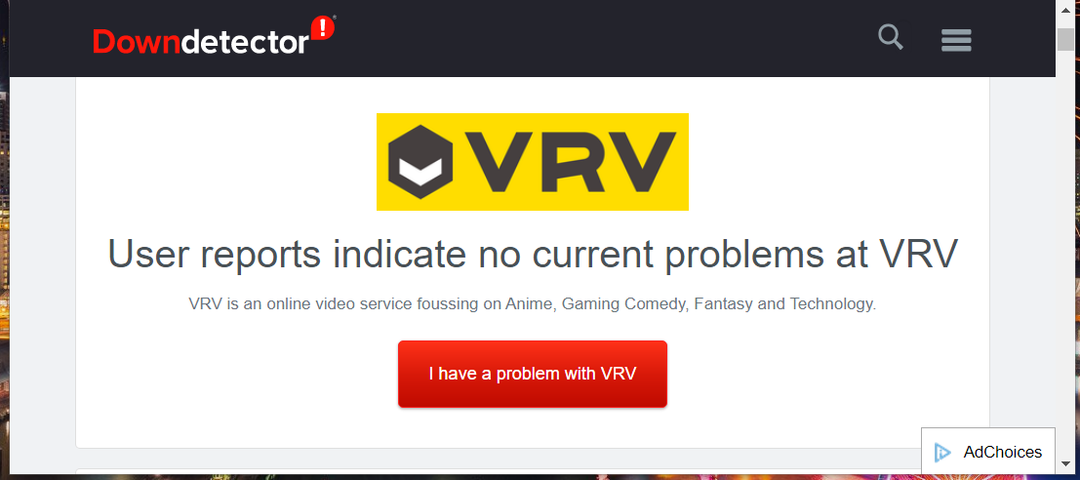
Тази страница ще ви каже дали има прекъсване и ако случаят е такъв, може да се наложи да изчакате ден или два, преди услугата да започне да работи отново.
Експертен съвет: Някои проблеми с компютъра са трудни за справяне, особено когато става въпрос за повредени хранилища или липсващи файлове на Windows. Ако имате проблеми с отстраняването на грешка, системата ви може да е частично повредена. Препоръчваме да инсталирате Restoro, инструмент, който ще сканира вашата машина и ще идентифицира каква е грешката.
Натисни тук да изтеглите и да започнете ремонта.
Като алтернатива можете да опитате да използвате друг уеб браузър, напр Опера например и проверете дали имате достъп до услугата.
2. Изчистете кеша на Google Chrome
- В Chrome щракнете върху Меню икона в горния десен ъгъл.
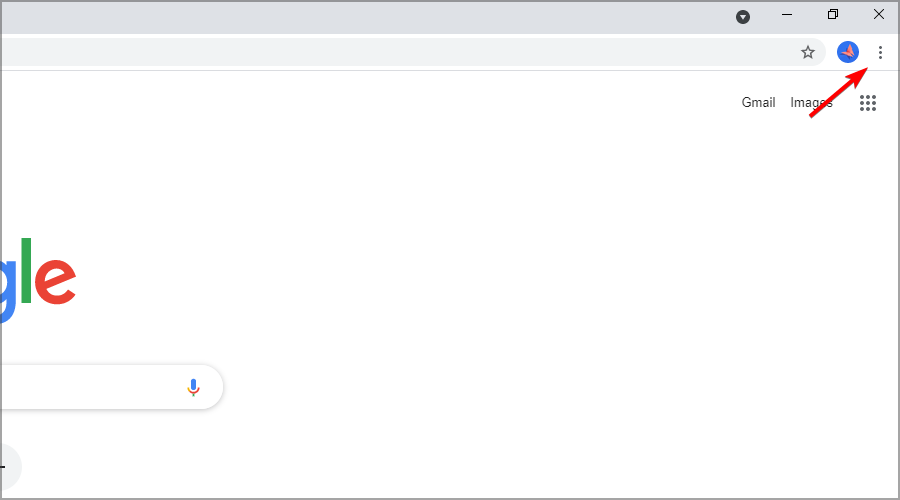
- Разширете Още инструменти раздел и изберете Изчистване на данните за сърфиране.
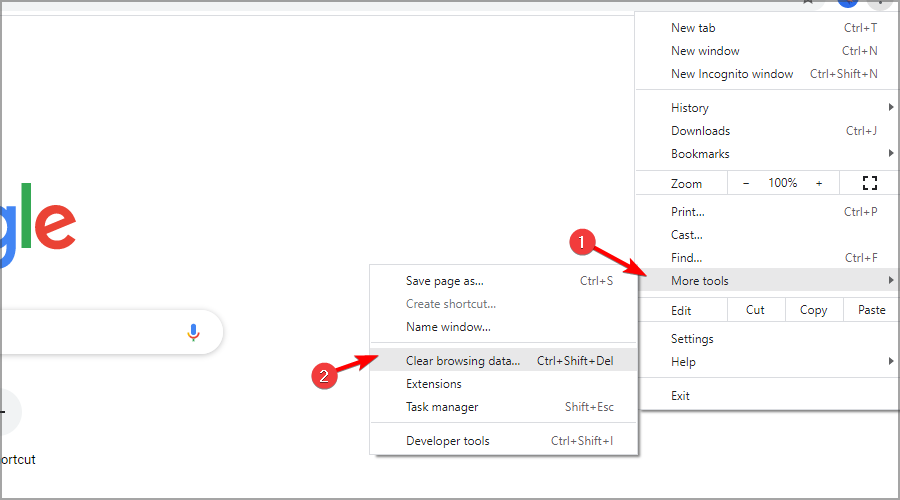
- Щракнете върху През цялото време на Времеви интервал падащо меню.
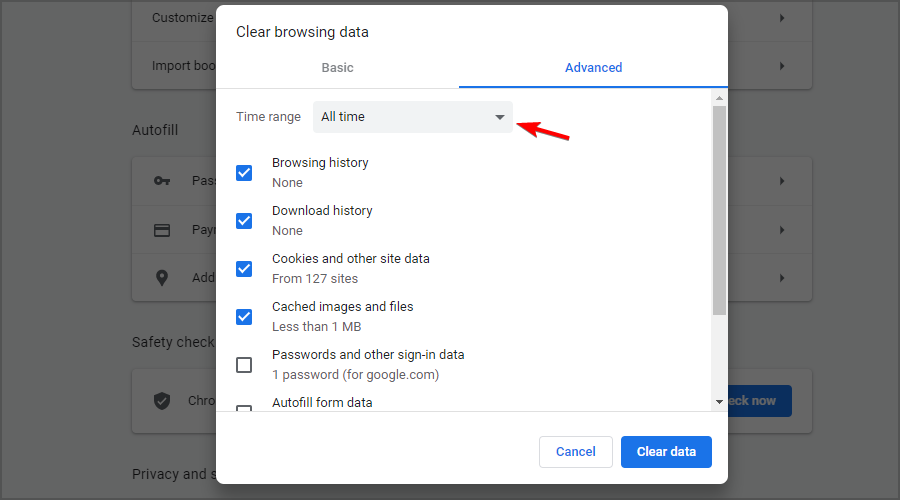
- След това поставете отметка в квадратчето за Кеширани изображения и файлове и Бисквитки и други данни за сайта. Сега кликнете върху Изчистване на данните.
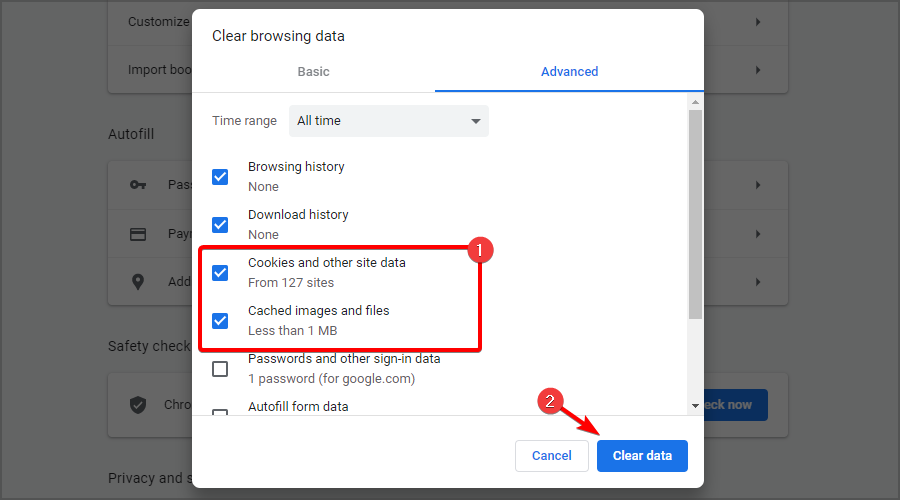
3. Затворете фоновите програми и неактивните раздели, отворени в Chrome
- Щракнете с десния бутон върху лентата на задачите, за да изберете Диспечер на задачите опция.

- Изберете всички приложения, изброени в диспечера на задачите процеси раздела и натиснете Последна задача бутон, за да ги затворите.

- Освен това затворете фоновите програми на трети страни, изброени под Фонови процеси като ги изберете и щракнете Последна задача.
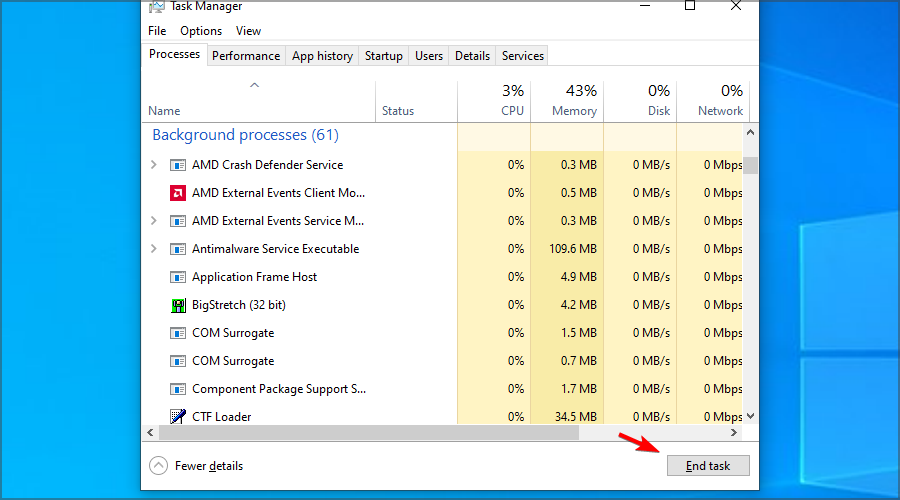
- Отворете Google Chrome и затворете всички неактивни раздели, които сте отворили в браузъра си.
- След това опитайте да гледате някои VRV видеоклипове.
4. Рестартирайте вашия рутер
- Натисни Мощност бутон на вашия модем/рутер, за да го изключите.
- Изчакайте минута-две.
- Сега натиснете Мощност бутон отново.
- Изчакайте, докато устройството се стартира.
- След като връзката бъде установена, проверете дали проблемът все още е там.
В редки случаи може да има хардуерен проблем с вашето устройство и ако случаят е такъв, може да помислите за получаване на нов рутер с USB порт.
5. Деактивирайте хардуерното ускорение
- Въведете следното в URL лентата на Chrome и натиснете Въведете ключ:
chrome://settings/
- Щракнете върху Разширено бутон в долната част на Настройки раздел.

- Изключете Използвайте хардуерно ускорение, когато е налично опция.

- След това рестартирайте браузъра си Chrome.
6. Изключете рекламния блокер на Chrome
- Щракнете върху Меню икона в горния десен ъгъл и изберете Настройки.

- След това кликнете върху Настройки на сайта.
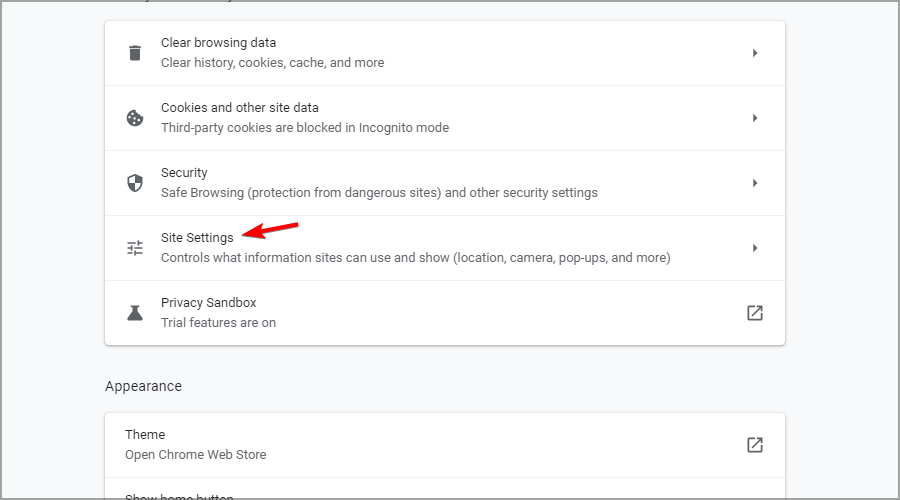
- Превъртете надолу и щракнете Допълнителни настройки за съдържание и след това изберете Реклами.
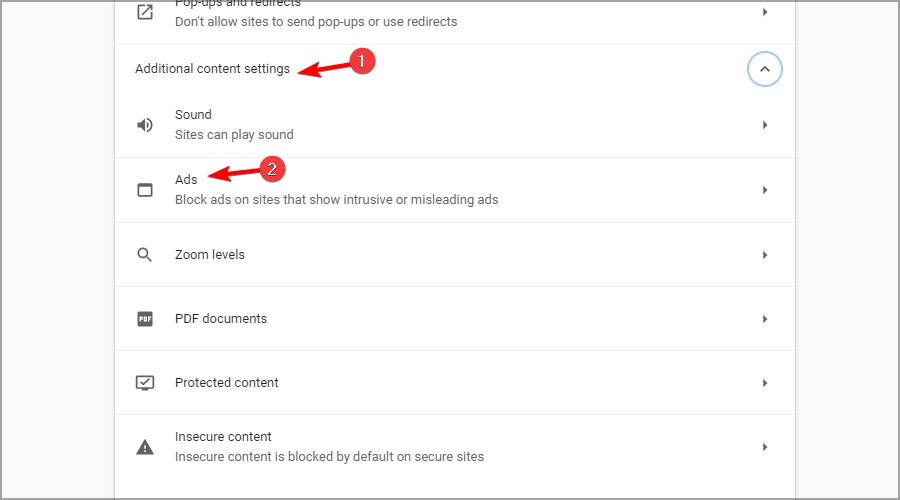
- Изберете Всички сайтове могат да ви показват всякакви реклами опция.

ЗАБЕЛЕЖКА
Ако сте добавили разширения за блокиране на реклами на трети страни, деактивирайте ги. Нулирането на Google Chrome, както е посочено в метода по-долу, ще деактивира всички разширения.
7. Нулирайте Google Chrome
- Отвори Настройки раздел в Chrome, като въведете следното в адресната лента:
chrome://settings/
- Превъртете докрай надолу и щракнете върху Разширено бутон.

- След това превъртете надолу до Възстановете настройките до първоначалното им по подразбиране опция.

- Щракнете върху Нулиране на настройките бутон за потвърждение.
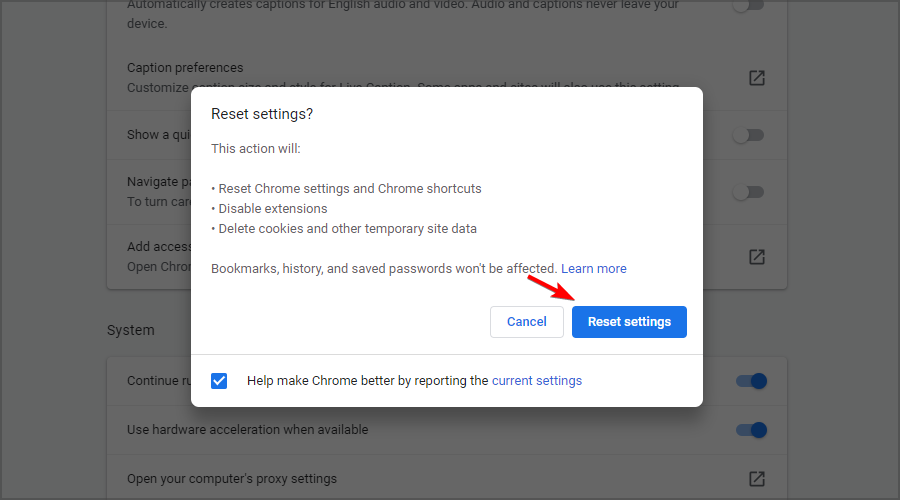
В кои региони се предлага VRV?
Понастоящем услугата е достъпна само в Съединените щати, но се надяваме, че това ще се промени в бъдеще. Въпреки това, все още можете да получите достъп до него чрез VPN.
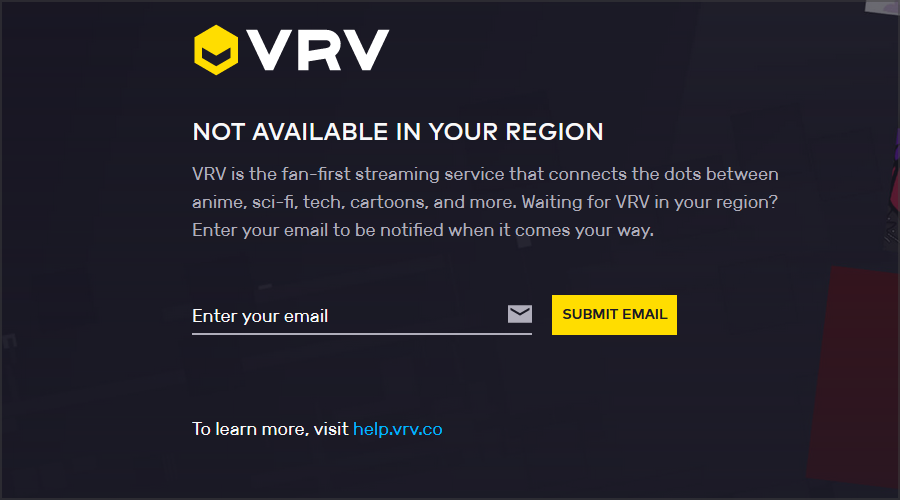
Ако планирате да направите това без забавяне, забавяне или допълнителни проблеми, не забравяйте да използвате някои от най-добрите VPN мрежи за видео стрийминг.
Каква е разликата между VRV и Crunchyroll?
Двете услуги са сходни, тъй като и двете ви позволяват да гледате аниме, но с няколко разлики. Crunchyroll е безплатен, но идва с реклами и не предлага никакви подкасти.
Едно предимство обаче е, че можете да получите достъп до него глобално без никакви ограничения, но няма да можете да намерите уникалното съдържание, което VRV има.
Тъй като платформата разчита на реклами, трябва да знаете това Crunchyroll не работи с Adblock, така че имайте предвид това.
Тези потенциални резолюции си заслужават да се опитате, ако VRV не работи в нито един браузър. В повечето случаи това е проблем с кеша и изчистването му трябва да помогне.
Ако имате нужда от още потенциални поправки, можете да се свържете с поддръжката на VRV чрез Форма за контакт с VRV уеб страница. Някои от решенията в нашата коригирайте ръководство за стрийминг на видео може също да помогне.
Намерихте ли начин да решите този проблем сами? Ако е така, не се колебайте да го споделите с нас в секцията за коментари по-долу.
 Все още имате проблеми?Поправете ги с този инструмент:
Все още имате проблеми?Поправете ги с този инструмент:
- Изтеглете този инструмент за ремонт на компютър оценен страхотно на TrustPilot.com (изтеглянето започва на тази страница).
- Щракнете върху Започни сканиране за да намерите проблеми с Windows, които биха могли да причинят проблеми с компютъра.
- Щракнете върху Поправи всичко за отстраняване на проблеми с патентовани технологии (Изключително отстъпка за нашите читатели).
Restoro е изтеглен от 0 читатели този месец.


![500 Вътрешна сървърна грешка в NGINX [Ръководство за отстраняване на неизправности]](/f/ba04a13f0b5434ebd6ef296e4d9bac60.png?width=300&height=460)